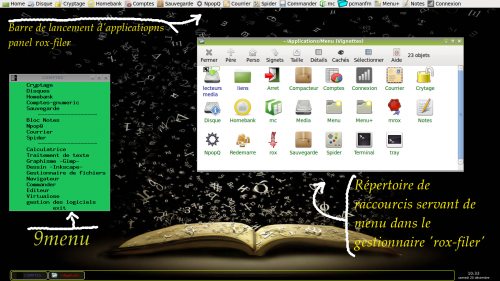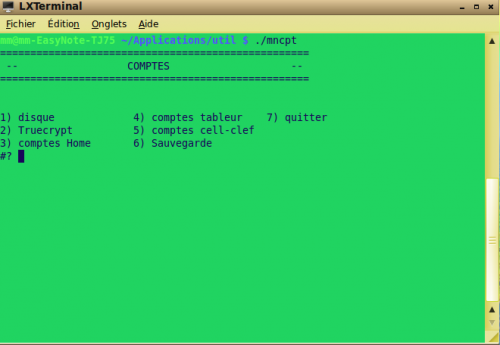Menus d'applications
Créer des menus d'applications
Les gestionnaires de bureau sont installés avec une barre d'applications, le menu qui se trouve dans le tableau de bord et vous permet de lancer les programmes installés sur votre ordinateur. Les applications sont classées dans différentes catégories, suivant leurs utilisations. Vous pouvez facilement personnaliser ce menu et ajouter ou supprimer des raccourcis vers des applications.
Si l'on recherche la réactivité, la compacité et la personnalisation, avec l'installation d'un gestionnaire de fenêtre minimal, il va falloir installer certains utilitaires tels que gestion de fonds d'écran, barre de tâches, barre de notifications, menu etc..
On peut aussi avoir besoin d'un menu pour le lancement de petites applications personnelles et dont les chemins d'accès sont difficiles à retenir.
9menu
Programme simple qui vous permet de créer des menus X à partir de l'interpréteur de commande où chaque entrée de menu exécutera une commande. 9menu est destiné à être utilisé avec 9wm mais peut être utilisé avec tout autre gestionnaire de fenêtres.
Créer un raccourci dont voici la teneur
9menu -bg "#1CC35B" -file /home/mm/Applications/openbox_mn.9m
-bg "#1CC35B" : change la couleur de fond
-file /home/mm/Applications/openbox_mn.9m : Ce fichier texte contient les éléments à afficher ainsi que les exécutables
|
-label COMPTES Cryptage :truecrypt Disques :palimpsest Homebank :homebank /media/truecrypt64/homebank/comptes.xhb Comptes-gnumeric :gnumeric /media/truecrypt64/travail/conso.gnumeric Sauvegarde :lxterminal --geometry=120x25 -e /home/mm/Documents/sauvegarde ------------------ Bloc Notes :gedit /home/mm/Applications/blocnotes/a NpopQ :wine '/home/mm/Applications/NpopQ/nPOPQ.exe' Courrier :sylpheed Spider :/home/mm/Applications/tkspider/tkspider-1.05 ------------------ Calculatrice :galculator Traitement de texte :abiword Graphisme -Gimp- :gimp Dessin -Inkscape- :inkscape Gestionnaire de fichiers :pcmanfm Navigateur :chromium-browser Commander :gnome-commander Editeur :gedit Virtualose :virtualbox gestion des logiciels :mintinstall exit |
Rox-filer
ROX-Filer est un gestionnaire de fichiers simple et pratique pour X11. Il peut aussi jouer le rôle d'un punaiseur, vous permettant alors d'accrocher sur votre bureau les fichiers/répertoires/applications que vous utilisez fréquemment, il permet donc de gérer un fond d'écran avec gestion des icônes.
Installation : sudo apt-get install rox-filer
Très léger en mémoire et d'une rapidité stupéfiante, ce gestionnaire permet de gérer des panels d'applications qu'on peut agencer sur un des quatre bords de l'écran.
L'instruction pour composer un panel est : rox -t=PANEL
Des glisser / déposer va enrichir la barre ainsi obtenue. Il est possible de modifier quelques caractéristiques du panel en éditant le fichier ~/.config/rox.sourceforge.net/ROX-Filer/pan_PANEL
On peut aussi créer une suite de raccourcis dans un répertoire dédié et qui servira de menu, ou de lancement rapide des applications les plus courantes, on peut aussi créer des sous-répertoires hiérarchisés qui serviront de rubriques au menu principal.
Avec l'interpréteur de commandes bash, on peut rassembler dans un fichier exécutable une suite d'ordres facilement modifiable.
Voici un exemple de script pour créer un petit menu
|
#!/bin/bash echo "===================================================" echo " -- COMPTES -- " # affiche un titre echo "===================================================" echo "" echo "" select choix in "disque" "Truecrypt" "comptes Home" "comptes tableur" "comptes cell-clef" "Sauvegarde" "quitter"; do case $REPLY in 1) palimpsest;; 2) gnome-terminal -e truecrypt;; 3) homebank /media/truecrypt64/homebank/comptes.xhb;; 4) gnumeric /media/truecrypt64/travail/conso.gnumeric;; 5) /media/MARINERS/sauve/cell/cptes;; 6) gnome-terminal --geometry 150x35 -e /home/mm/Documents/sauvegarde;; 7|Q*|q*) echo "Au revoir" # on quitte en appuyant sur 7, ou en tapant un mot commancant par Q ou q break;; *) echo "Entree invalide";; esac done |
Encore plus simple.
#!/bin/bash |